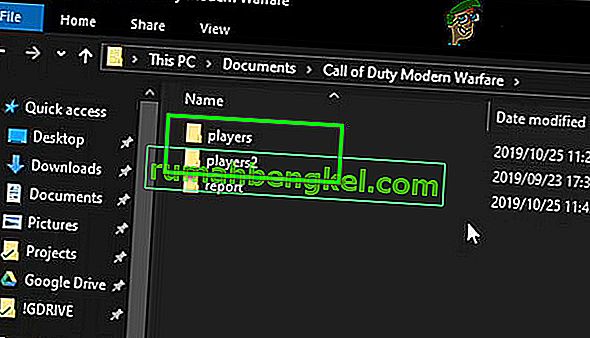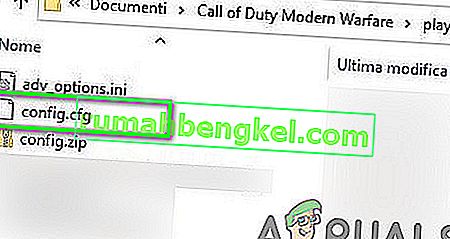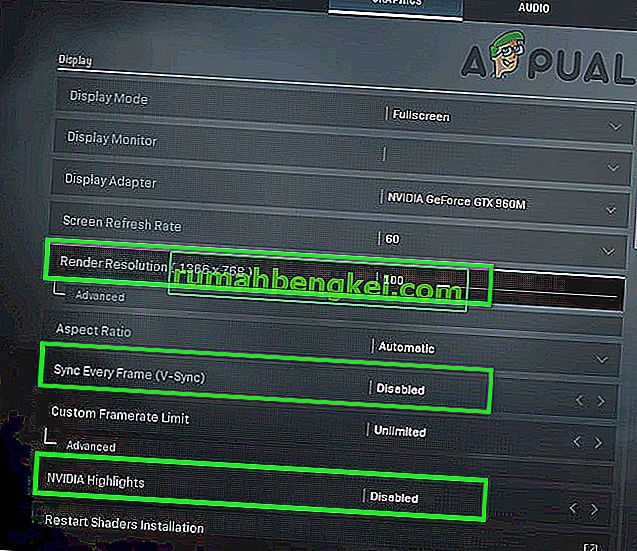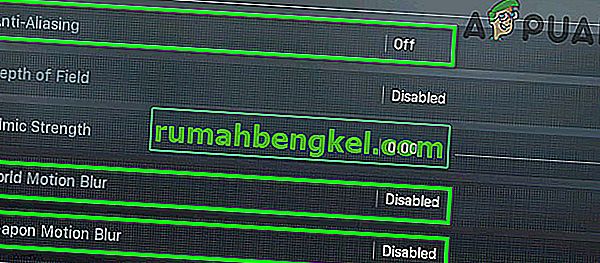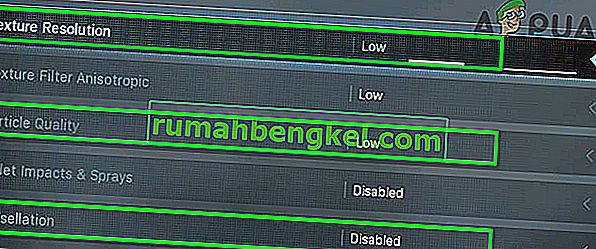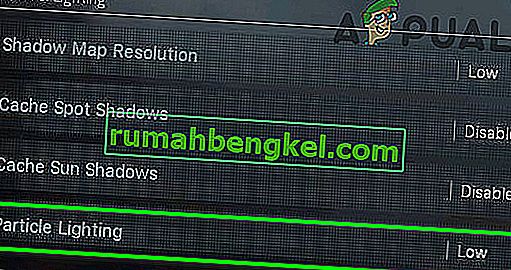Każdy wariant Call of Duty może spowodować błąd Dev 6065 z powodu przestarzałego systemu Windows i sterowników systemowych oraz uszkodzonych plików gry. Jeśli grasz z maksymalnymi ustawieniami grafiki swojego systemu, może to również spowodować wyświetlenie komunikatu o błędzie.
Gdy użytkownik napotka błąd Dev 6065, gra zawiesza się i wyświetla komunikat „ DirectX napotkał nieodwracalny błąd: błąd Dev 6065 ”.
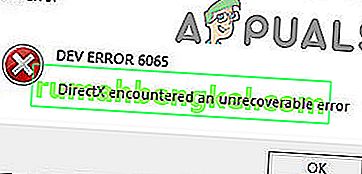
Oto kilka typowych czynności, które mogą pomóc w rozwiązaniu problemu przed przystąpieniem do konkretnych rozwiązań.
- Uruchom ponownie system.
- Otwórz grę i program uruchamiający jako administrator .
- Jeśli używasz więcej niż jednego wyświetlacza, spróbuj użyć jednego wyświetlacza .
- Upewnij się, że system Windows i sterowniki systemowe są aktualne .
- Zainstaluj ponownie DirectX.
- Wyłącz program antywirusowy i wyłącz zaporę, aby sprawdzić, czy to one powodują problem.
- Odinstaluj i Reinstall Sterownik grafiki .
- Spróbuj zmniejszyć taktowanie twojego systemu. Przetaktowywanie: przewodnik dla początkujących i wskazówki dotyczące podkręcania karty graficznej to dobre źródło informacji na temat podkręcania.
- Wyłącz wszystkie aplikacje monitorujące wydajność, takie jak MSI Afterburn i programy z funkcjami nakładek, takimi jak GeForce Experience firmy Nvidia. Możesz także wyczyścić system, aby sprawdzić, czy jakakolwiek inna aplikacja nie powoduje problemu.
Aby rozwiązać błąd programisty 6065, wykonaj poniższe rozwiązania.
Rozwiązanie 1: Wyłącz G-Sync (użytkownicy kart NVIDIA)
Funkcja G-Sync służy do eliminacji zrywania ekranu, które może się zdarzyć, gdy twój GPU wyrzucił tak wiele klatek, których nie może obsłużyć jednostka wyświetlacza twojego systemu. Chociaż G-Sync ma swoje zalety, może powodować wiele błędów w grach, w tym błąd programisty 6065. W takim przypadku wyłączenie G-sync może rozwiązać problem.
- Wyjdź z gry.
- Otwórz panel sterowania NVIDIA .
- W lewym panelu okna panelu sterowania NVIDIA rozwiń opcję Ekran , a następnie kliknij Skonfiguruj G-Sync .
- W prawym panelu okna usuń zaznaczenie opcji Włącz G-Sync .

- Teraz uruchom ponownie Call of Duty i sprawdź, czy nie ma błędu programisty 6065.
Rozwiązanie 2: Wyłącz optymalizacje pełnoekranowe
Windows 10 ma funkcję „ optymalizacji pełnoekranowej ”, która umożliwia optymalizację wydajności i jakości wideo aplikacji i gier po uruchomieniu w trybie pełnoekranowym. Jednak ten tryb ma znaną historię, która powodowała wiele problemów z grami. To samo może mieć miejsce w przypadku błędu programisty 6065. Aby to wykluczyć, wyłączenie „ optymalizacji pełnoekranowej ” może rozwiązać problem.
Wyjdź z gry i zabij wszystkie uruchomione procesy za pomocą menedżera zadań. Dla ilustracji omówimy proces dla klienta Blizzard.
- Uruchom klienta Blizzard Battle.net.
- W prawym panelu okna znajdź i kliknij ikonę Call of Duty .
- W menu gry kliknij menu rozwijane Opcje , a następnie kliknij opcję Pokaż w Eksploratorze .

- Teraz w folderze instalacyjnym gry znajdź plik exe gry. Następnie kliknij go prawym przyciskiem myszy i wybierz Właściwości .
- Następnie przejdź do karty Zgodność w oknie Właściwości.
- Zaznacz pole wyboru „ Wyłącz optymalizacje pełnoekranowe ”, a następnie kliknij Zastosuj / OK, aby zapisać zmiany.

- Teraz uruchom grę i sprawdź, czy działa poprawnie.
Rozwiązanie 3: Poprawiono folder Call of Duty
Call of Duty zapisuje różne pliki konfiguracyjne gry w folderze Players and Players 2 (oba foldery znajdują się w folderze Call of Duty). Jeśli błędne konfiguracje powodują błąd 6065, zmiana nazw tych dwóch folderów może rozwiązać problem, ponieważ po ponownym uruchomieniu gry te dwa foldery zostaną odtworzone z domyślnymi konfiguracjami.
- Wyjdź z gry i zabij wszystkie powiązane procesy za pomocą Menedżera zadań.
- Teraz otwórz Eksplorator plików i przejdź do folderu dokumentów Call of duty . Zwykle znajduje się na następującej ścieżce:
Dokumenty \ Call of Duty (Twój wariant gry) \
- Teraz znajdź i zmień nazwę na graczy i graczy 2 foldery.
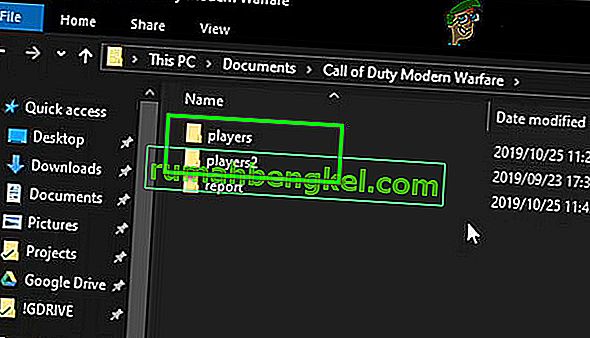
- Następnie ponownie uruchom grę i sprawdź, czy działa poprawnie.
- Jeśli nie, wyjdź z gry.
- Teraz ponownie otwórz folder dokumentów Call of Duty (jak wspomniano w kroku 2) i skopiuj całą jego zawartość w bezpieczniejsze miejsce.
- Po skopiowaniu zawartości folderu Call of Duty usuń całą jego zawartość .
- Teraz ponownie uruchom grę i sprawdź, czy działa poprawnie.
Rozwiązanie 4: Przeskanuj i napraw pliki gry Call of Duty
Jeśli pliki gry uległy uszkodzeniu, możesz napotkać różnego rodzaju problemy, w tym błąd Dev Error 6065. W takim przypadku użycie wbudowanej funkcji programu uruchamiającego do skanowania i naprawy plików gry może rozwiązać problem. Dla ilustracji omówimy proces dla klienta Blizzard, możesz postępować zgodnie z instrukcjami klienta gry.
- Uruchom aplikację Blizzard .
- W lewym panelu interfejsu aplikacji kliknij ikonę Call of Duty .
- Na stronie gry kliknij menu rozwijane Opcje , a następnie w menu kontekstowym kliknij przycisk Skanuj i napraw .

- Następnie kliknij Rozpocznij skanowanie .
- Teraz pliki Twojej gry zostaną przeskanowane, a brakujące / uszkodzone pliki gry (jeśli istnieją) zostaną ponownie pobrane
- Po zakończeniu procesu skanowania i naprawy uruchom ponownie grę i sprawdź, czy działa poprawnie.
Rozwiązanie 5: Poprawia kartę graficzną i jej sterownik
Błędna konfiguracja karty graficznej i jej sterowników może powodować wiele problemów z grami / systemem, w tym błąd dev 6065. Aby pokonać dev 6065, wykonaj poniższe poprawki.
Wyłącz dodatkową kartę graficzną
Jeśli twój system ma więcej niż jedną kartę graficzną, wyłączenie zintegrowanej może rozwiązać problem.
- Wyjdź z gry.
- Wyłącz zintegrowaną kartę graficzną, korzystając z dostępu administratora.
- Po wyłączeniu karty graficznej uruchom grę i sprawdź, czy działa poprawnie.
Przywróć sterowniki graficzne
Jeśli błąd dev 6065 zaczął się pojawiać zaraz po aktualizacji sterownika karty graficznej, przywrócenie sterownika karty graficznej do wcześniejszej wersji może rozwiązać problem.
- Wyjdź z gry i panelu kontrolnego swojej karty graficznej.
- Przywróć sterowniki NVIDIA do poprzedniej stabilnej wersji. Jeśli używasz innej marki, instrukcje będą prawie takie same.
- Po zainstalowaniu starszej wersji sterownika grafiki uruchom grę i sprawdź, czy działa poprawnie.
Skopiuj nazwę karty graficznej do pliku Config.cfg
Plik config.cfg jest używany przez grę do ładowania konfiguracji podczas uruchamiania. Jeśli ma sprzeczne wpisy dla Twojej karty graficznej, może to spowodować błąd dev 6065. W takim przypadku usunięcie konfliktu z wpisów może rozwiązać problem.
- Wyjdź z gry.
- Otwórz folder graczy Call of Duty, jak wspomniano w rozwiązaniu 9.
- Teraz otwórz plik Config.cfg za pomocą notatnika.
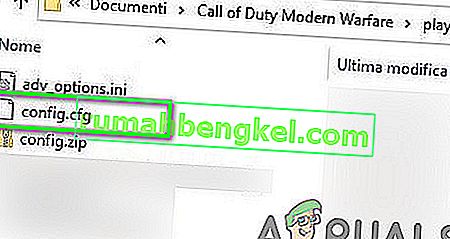
- Następnie przewiń w dół do końca pliku. Tutaj znajdziesz nazwę swojej karty graficznej . Na zdjęciu jest pokazana jako NVIDIA GeForce GTX 1080 Ti (0x10de i bla bla).

- Skopiuj nazwę do początku nawiasu. Na przykład powinieneś skopiować GeForce GTX 1080 Ti na powyższy obrazek.
- Teraz zacznij przewijać do początku pliku i gdziekolwiek zobaczysz nazwę swojej karty graficznej lub tylko karty graficznej, zastąp ją skopiowaną nazwą swojej karty graficznej (nie zmieniaj wartości setc1 i liczb, po prostu wymień kartę graficzną część).

- Teraz zapisz zmiany i zamknij plik.
- Teraz ponownie uruchom grę i sprawdź, czy nie ma błędu programisty 6065.
Rozwiązanie 6: Zmień ustawienia gry
Call of Duty może być bardzo niestabilne, jeśli grasz z maksymalnymi ustawieniami grafiki swojego systemu, co powoduje błąd programisty 6065. W takim przypadku spróbuj uruchomić grę z ustawieniami domyślnymi lub zastosuj ustawienia wymienione poniżej. Ale jak zastosować ustawienia, jeśli napotykasz błąd programisty 6065 podczas uruchamiania gry? Aby go pokonać, będziesz musiał uruchomić grę w trybie awaryjnym. Będziesz mieć możliwość uruchomienia gry w trybie awaryjnym, gdy gra się zawiesi i ponownie uruchomisz grę. Po wyświetleniu monitu o uruchomienie gry w trybie awaryjnym kliknij tak.
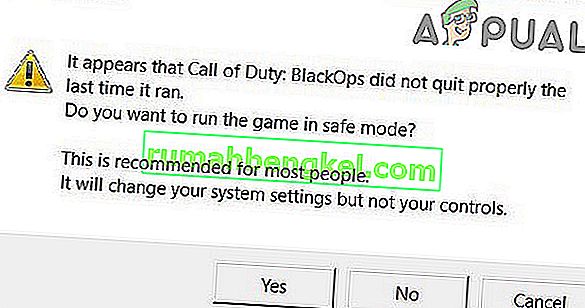
- Uruchom grę i otwórz opcje gry i wprowadź następujące zmiany w ustawieniach
- Rozdzielczość (karta Grafika): 1920 x 1080
- Rozdzielczość renderowania (karta Grafika): 100
- Synchronizuj każdą klatkę / synchronizacja pionowa (karta Grafika): Wyłączone
- Najważniejsze informacje Nvidia (karta Grafika): Wyłączone
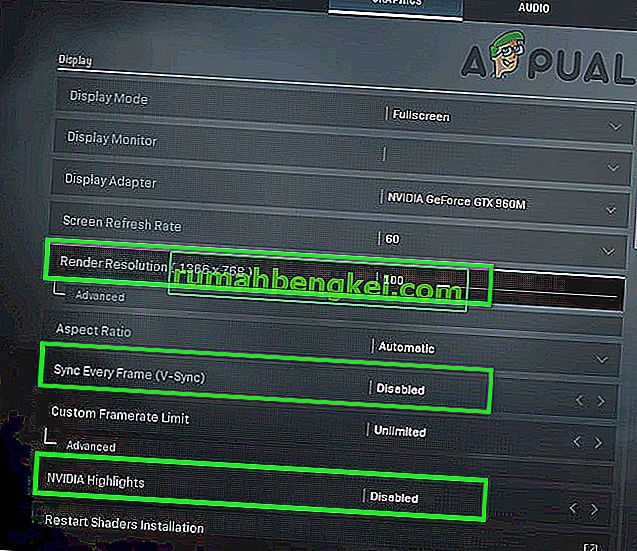
- Tryb wyświetlania (karta Grafika): Pełny ekran bez obramowania

- Rozdzielczość mapy cieni (karta Grafika): Normalna
- Cache Spot Shadows (karta Graphics): Wyłączone
- Cache Sun Shadows (karta Graphics): Wyłączone
- Śledzenie promieni (cień i oświetlenie): wyłączone

- Antyaliasing (efekty przetwarzania końcowego / ustawienia globalne): wyłączone
- World Motion Blur (karta Graphics): Disabled
- Rozmycie broni w ruchu (karta Grafika): Wyłączone
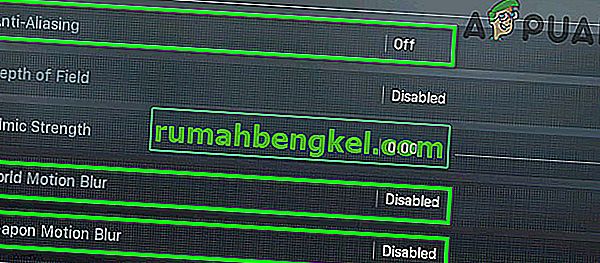
- Rozdzielczość tekstury (karta Grafika): Normalna (cokolwiek powyżej Normalnego spowoduje błąd programisty 6065).
- Teselacja (ustawienia globalne): wyłączone
- Jakość cząstek (sekcja Tekstury na karcie Grafika): niska
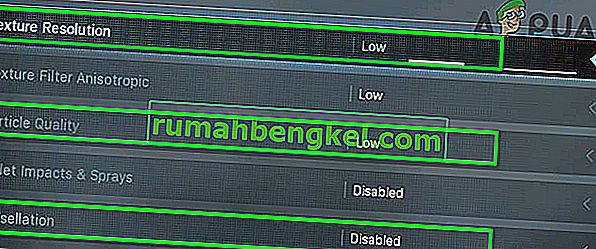
- Oświetlenie cząsteczkowe (sekcja Cień i oświetlenie na karcie Grafika): niskie
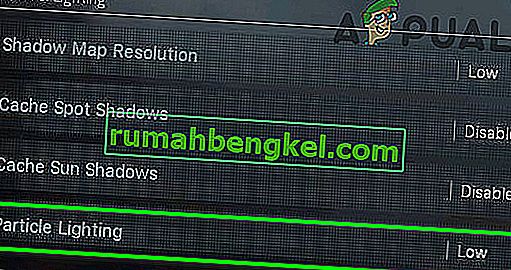
- Crossplay (karta Konto): Wyłączone

- Opóźnienie serwera (sekcja Telemetria na karcie Ogólne): włączone

Jeśli problem nie ustąpi, spróbuj ustawić rozdzielczość tekstur na „niską”, liczbę klatek na sekundę na 60 i rozdzielczość mapy cieni na niską.
Rozwiązanie 7: Zainstaluj ponownie grę
Jeśli do tej pory nic nie działało, nadszedł czas, aby odinstalować i ponownie zainstalować grę (mając na uwadze rozmiar pobierania i czas pobierania, nie jest to przyjemny krok dla graczy, ale być może będziesz musiał to zrobić). Możesz postępować zgodnie z instrukcjami na swojej platformie, dla ilustracji omówimy proces aplikacji Blizzard.
- Uruchom aplikację Blizzard iw lewym okienku kliknij ikonę Call of Duty .
- Kliknij Opcje iw menu rozwijanym kliknij opcję Odinstaluj grę

- Teraz postępuj zgodnie z instrukcjami wyświetlanymi na ekranie, aby zakończyć proces dezinstalacji.
- Następnie uruchom ponownie system.
- Teraz uruchom aplikację Blizzard i zainstaluj Call of Duty.
- Po zakończeniu instalacji uruchom grę i zagraj w nią.